กู้คืนข้อมูลทั้งหมดจากอุปกรณ์ iOS ของคุณ ข้อมูลสำรอง iTunes และ iCloud
5 วิธีแก้ไข iPhone Lightning Connector ที่ตรวจพบของเหลว
เมื่อหน้าจอ iPhone ของคุณแสดงคำเตือน "ตรวจพบของเหลวในหัวต่อ Lightning" ขึ้นมาทันที การชาร์จ iPhone ขณะหัวต่อเปียกอาจทำให้หัวต่อเกิดการกัดกร่อน ส่งผลให้เกิดความเสียหายถาวรหรือเสียหาย บทความนี้จะแนะนำวิธีแก้ปัญหานี้ ซึ่งรวมถึงขั้นตอนฉุกเฉินเมื่อหัวต่อเปียก และขั้นตอนโดยละเอียดสำหรับการซ่อมแซมระบบซอฟต์แวร์อย่างมืออาชีพหลังจากการทำให้แห้ง
รายการคู่มือ
ความหมายของการตรวจจับของเหลวและสาเหตุการกระตุ้น ทำไมถึงมีคำเตือน แต่กลับไม่มีของเหลว? การจัดการขั้วต่อ Lightning ที่ตรวจพบของเหลวขณะเปียก ใช้เครื่องมือระดับมืออาชีพเพื่อแก้ไขคำเตือนตรวจพบของเหลว 3 วิธีแก้ไขเมื่อตรวจพบของเหลวในขั้วต่อ Lightning เมื่อแห้งความหมายของการตรวจจับของเหลวและสาเหตุการกระตุ้น
คำเตือนนี้จะเกิดขึ้นเมื่อระบบตรวจพบความชื้นในพอร์ต Lightning หรือ USB-C, สายเคเบิล หรืออุปกรณ์เสริม คุณอาจเห็นข้อความต่างๆ เช่น "ไม่สามารถชาร์จได้", "ตรวจพบของเหลวในพอร์ต USB-C", "ตรวจพบของเหลวในพอร์ต Lightning" หรือเพียงแค่ "ตรวจพบของเหลว" แม้ว่า iPhone รุ่นใหม่จะมีคุณสมบัติกันน้ำได้บ้าง แต่ประสิทธิภาพจะลดลงเมื่อเวลาผ่านไปตามอายุการใช้งานของอุปกรณ์หรือหลังจากทำตก
ทำไมถึงมีคำเตือน แต่กลับไม่มีของเหลว?
ความชื้นหรือการควบแน่น
แม้แต่สภาพแวดล้อมที่มีความชื้นเล็กน้อย (เช่น ห้องน้ำหลังอาบน้ำ หรือวันที่อากาศร้อนกลางแจ้ง) ก็อาจทำให้เกิดการควบแน่นในระดับจุลภาคภายในพอร์ต Lightning ได้ เซ็นเซอร์มีความไวสูงมากและอาจตีความว่าเป็นของเหลว
การกัดกร่อนหรือสารตกค้าง
ฝุ่น เศษขุยในกระเป๋า เหงื่อ หรือความชื้นเก่าๆ อาจทิ้งคราบแร่ธาตุไว้บนขาเชื่อมต่อ คราบเหล่านี้อาจทำให้ค่าการตรวจจับของเหลวผิดพลาดได้
การเปลี่ยนแปลงของอุณหภูมิ
การย้ายจากสภาพแวดล้อมที่หนาวเย็นไปสู่สภาพแวดล้อมที่อบอุ่นอาจทำให้เกิดการควบแน่นเล็กน้อยในท่าเรือ ซึ่งเพียงพอที่จะกระตุ้นให้เกิดการแจ้งเตือน
สายเคเบิลเสียหายหรือไม่ใช่ของแท้
สายเคเบิลของบุคคลที่สามบางสาย โดยเฉพาะสายเคเบิลที่มีการจัดตำแหน่งพินที่ไม่ดีหรือโลหะถูกกัดกร่อน อาจทำให้วงจรตรวจจับสับสนได้
ข้อผิดพลาดของซอฟต์แวร์หรือเซ็นเซอร์
ในบางครั้ง ข้อบกพร่องของระบบหรือการอ่านเซ็นเซอร์ความชื้นผิดพลาดชั่วคราว (โดยเฉพาะอย่างยิ่งหลังจากการอัปเดตหรือรีสตาร์ท) อาจทำให้เกิดการแจ้งเตือนที่ผิดพลาดได้
การจัดการขั้วต่อ Lightning ที่ตรวจพบของเหลวขณะเปียก
หากคุณสงสัยว่าของเหลวอาจเข้าไปในพอร์ต Lightning ของ iPhone ของคุณ ให้ทำตามขั้นตอนต่อไปนี้เพื่อจัดการกับพอร์ตดังกล่าวและป้องกันไม่ให้ iPhone ของคุณได้รับความเสียหายเพิ่มเติม
• ขั้นตอนแรกคือการถอดสายเคเบิลและอุปกรณ์เสริมทั้งหมดออกทันที
• จากนั้นวาง iPhone โดยให้พอร์ตคว่ำลงและแตะเบาๆ เพื่อเอาของเหลวส่วนเกินออก
• จากนั้นวาง iPhone ไว้ในสถานที่ที่มีอากาศถ่ายเทและแห้งอย่างน้อย 30 นาที หรืออาจถึง 24 ชั่วโมงหากจำเป็น
สิ่งที่ไม่ควรทำโดยเด็ดขาด:
• ห้ามใช้แหล่งความร้อนภายนอก (เช่น ไดร์เป่าผม) เพื่อเช็ด iPhone ของคุณให้แห้ง
• หลีกเลี่ยงการใส่สิ่งแปลกปลอม (เช่น สำลีหรือกระดาษทิชชู่) เข้าไปในพอร์ต
• อย่าวาง iPhone ของคุณไว้ในถุงข้าวสาร
ใช้เครื่องมือระดับมืออาชีพเพื่อแก้ไขคำเตือนตรวจพบของเหลว
หากคำเตือน "ตรวจพบของเหลวในขั้วต่อ Lightning" ยังคงอยู่โดยไม่มีของเหลวอยู่ คุณสามารถใช้ 4การกู้คืนระบบ iOS ของ Easysoft เพื่อแก้ไขข้อผิดพลาดนี้ แก้ไขปัญหาดังกล่าวบนอุปกรณ์ iOS ต่างๆ รวมถึง iPhone 17 โดยไม่ทำให้ข้อมูลสูญหายหรือเกิดปัญหาอื่นๆ มอบวิธีแก้ไขปัญหาระบบที่แม่นยำและรวดเร็ว

วินิจฉัยและแก้ไขปัญหาการเตือนการตรวจจับของเหลวได้อย่างรวดเร็ว
เสนอวิธีการซ่อมแซม 2 วิธี เพื่อเลือกความเข้มข้นที่เหมาะสมตามความรุนแรง
กระบวนการซ่อมแซมที่รวดเร็วและรับรองว่าข้อมูลของ iPhone ของคุณยังคงปลอดภัยและไม่เสียหาย
ใช้งานได้กับอุปกรณ์ iOS ทุกรุ่น และวิธีการใช้งานก็ตรงไปตรงมา
100% ปลอดภัย
100% ปลอดภัย
ขั้นตอนที่ 1เปิด 4Easysoft iPhone Data Recovery และเชื่อมต่อ iPhone เข้ากับคอมพิวเตอร์ คลิกปุ่ม “Start” และ “Fix”
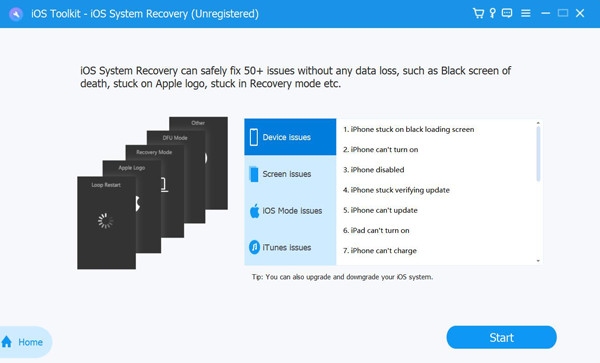
ขั้นตอนที่ 2เลือกระหว่างโหมด "มาตรฐาน" และ "ขั้นสูง" จากนั้นเลือกหมวดหมู่ ประเภท และรุ่นที่เหมาะสมกับ iPhone ของคุณ
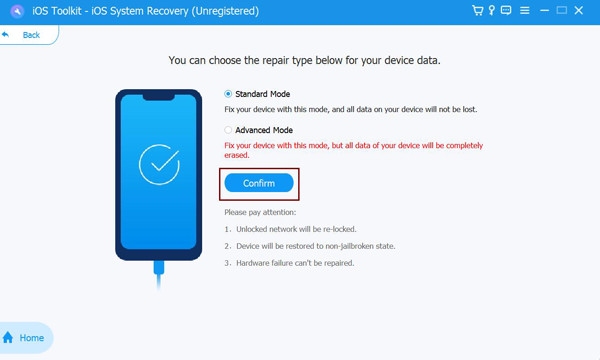
ขั้นตอนที่ 3ดาวน์โหลดเฟิร์มแวร์ที่ถูกต้อง จากนั้นคลิกปุ่ม "ถัดไป" เพื่อเริ่มแก้ไขจุดสีส้มบน iPhone ของคุณ
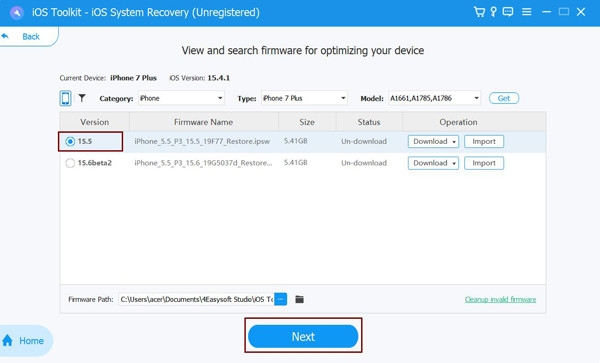
3 วิธีแก้ไขเมื่อตรวจพบของเหลวในขั้วต่อ Lightning เมื่อแห้ง
สำหรับการแจ้งเตือนที่ผิดพลาด สามารถใช้สามวิธีต่อไปนี้เพื่อแก้ไขคำเตือนได้อย่างรวดเร็ว ลองใช้วิธีเหล่านี้ตามลำดับเพื่อแก้ไขปัญหาการแจ้งเตือน Liquid ของอินเทอร์เฟซ Lightning
ระบบตรวจจับการคืนค่าอัตโนมัติ
iPhone ของคุณจะตรวจสอบค่าการนำไฟฟ้าของพอร์ต Lightning เป็นระยะ เมื่อค่าการนำไฟฟ้าอยู่ในเกณฑ์ปลอดภัย ระบบจะยกเลิกข้อจำกัดและชาร์จแบบมีสายอีกครั้งโดยอัตโนมัติ
ขั้นตอนที่ 1หลังจากปล่อยให้อินเทอร์เฟซไม่ได้ใช้งานเป็นระยะเวลาหนึ่ง โดยทั่วไปคือ 30 นาที ระบบจะดำเนินการทดสอบความต้านทานซ้ำโดยอัตโนมัติเพื่อประเมินความแห้ง
ขั้นตอนที่ 2หากสภาพนำไฟฟ้ากลับสู่ระดับปกติ ระบบจะล้างคำเตือน “ตรวจพบของเหลว” โดยอัตโนมัติ
รีเซ็ตการตั้งค่า iPhone
พอร์ต Lightning บน iPhone ไม่ได้อาศัยการตรวจจับด้วยฮาร์ดแวร์เพียงอย่างเดียว แต่จะสื่อสารกับชิปเซ็นเซอร์ความชื้นผ่านโมดูลไดรเวอร์ IOKit ภายในเคอร์เนลของระบบ เมื่อเวลาผ่านไป พารามิเตอร์การกำหนดค่าสำหรับไดรเวอร์นี้อาจเสียหายเนื่องจากการอัปเดตระบบหรือความผิดปกติชั่วคราว การรีเซ็ตการตั้งค่าทั้งหมดจะล้างพารามิเตอร์ที่แคชไว้เหล่านี้ และแจ้งให้ระบบโหลดการตั้งค่าการตรวจจับเริ่มต้นใหม่
ขั้นตอน: ไปที่ "การตั้งค่า" ค้นหา "ทั่วไป" แล้วแตะ "ถ่ายโอนหรือรีเซ็ต iPhone" เลือก "ลบเนื้อหาและการตั้งค่าทั้งหมด" จากนั้นป้อนรหัสผ่านเพื่อยืนยันการรีเซ็ต
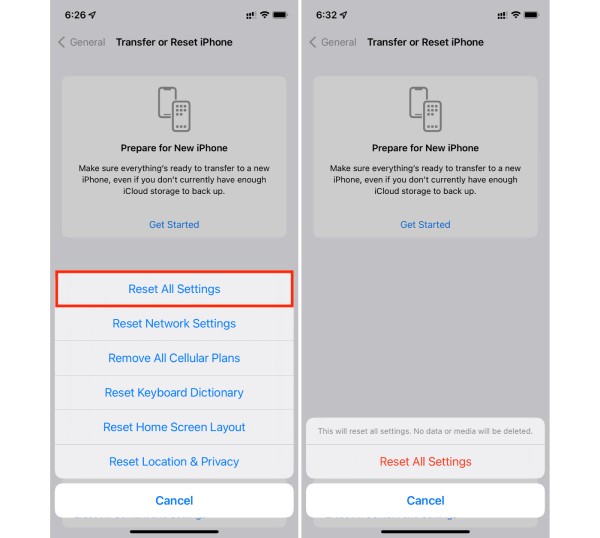
รีสตาร์ท iPhone
การรีสตาร์ท iPhone จะรีเซ็ตสถานะชั่วคราวของโมดูลตรวจจับฟ้าผ่าของอินเทอร์เฟซ บางครั้งข้อผิดพลาดของระบบหรือความผันผวนของแรงดันไฟฟ้าอาจทำให้เกิดการแจ้งเตือนที่ผิดพลาดได้ โดยการรีสตาร์ท iOS จะปรับเทียบเซ็นเซอร์ใหม่ ซึ่งจะช่วยล้างสถานะ "การแจ้งเตือนที่ผิดพลาด"
บทสรุป
การจัดการกับคำเตือน "ตรวจพบของเหลวในหัวต่อ Lightning" บน iPhone ของคุณต้องดำเนินการทันที การทำให้อุปกรณ์แห้งและพักไว้เป็นขั้นตอนเริ่มต้นที่ปลอดภัยและทันท่วงที การรีสตาร์ทโทรศัพท์และการรีเซ็ตการตั้งค่าเป็นวิธีที่มีประสิทธิภาพในการแก้ไขปัญหานี้ สำหรับกรณีที่ยังคงเกิดขึ้นหรือไม่สามารถหาสาเหตุได้ 4การกู้คืนระบบ iOS ของ Easysoft นำเสนอโซลูชันที่ล้ำลึกยิ่งขึ้น ไม่เพียงแต่แก้ไขข้อผิดพลาดในการตรวจจับของเหลวเท่านั้น แต่ยังแก้ไขปัญหาอื่นๆ ของระบบ iOS ได้อีกด้วย การใช้เครื่องมือนี้จะช่วยขจัดคำเตือนการตรวจจับของเหลวแบบสายฟ้าแลบได้อย่างสมบูรณ์
100% ปลอดภัย
100% ปลอดภัย



